Schnelle Lösungen: GoPro wird auf dem Mac nicht erkannt
GoPro ist eine hochwertige Kamera, mit der Sie Ihre schönsten Momente in brillanter Qualität festhalten können. Sie können Videos und Fotos auf der GoPro SD-Karte speichern und die GoPro SD-Karte mit einem Mac verbinden und GoPro-Videos auf den Mac herunterladen, um die Dateien weiterzugeben.
Leider haben sich viele Menschen über das Problem „GoPro verbindet sich nicht mit Mac“ beschwert, und es gibt verschiedene Gründe für dieses Chaos. Dieser Beitrag wird Ihnen helfen, das Problem „GoPro verbindet sich nicht mit Mac“ zu beseitigen.
Teil 1.Warum wird die GoPro nicht auf dem Mac angezeigt?
Das Problem "GoPro lässt sich nicht mit dem Mac verbinden" kann folgende Ursachen haben.
- 1.Einstellungen nicht konfiguriert:Es kann vorkommen, dass Sie dem Mac nicht erlaubt haben, die GoPro richtig zu erkennen. Wenn Sie die GoPro nicht als Speichergerät konfigurieren, wird Ihr Mac PC die GoPro nicht erkennen.
- 2.Hardware-Ausfall:Jeder Defekt führt dazu, dass der Mac PC die GoPro nicht mehr erkennt. Das Problem des USB-Kabels oder des USB-Anschlusses kann dazu führen, dass Sie mit dem Problem "GoPro wird auf dem Mac nicht angezeigt" zu kämpfen haben.
- 3.Beschädigte oder veraltete Treiber:Einige Laufwerke werden auf Ihrem Mac PC installiert, damit Sie verschiedene Speichergeräte an Ihren Mac PC anschließen können. Beschädigte oder veraltete Treiber können dazu führen, dass Ihr Mac die GoPro nicht mehr erkennt.
Teil 2. Lösung für den Fall, dass sich die GoPro nicht mit dem Mac verbindet
Das Problem "GoPro lässt sich auf dem Mac nicht anzeigen" ist nicht einfach zu lösen, aber wir haben 6 brillante Möglichkeiten aufgelistet, um Ihnen zu helfen.
1. Reaktivieren Sie Ihre Hardware-Einstellungen
Sie können das Problem "GoPro verbindet sich nicht mit dem Mac" beheben, indem Sie die Hardware-Einstellungen reaktivieren. Hier erfahren Sie, wie das geht.
Schritt 1:Wählen Sie das Symbol ''Herunterfahren'', nachdem Sie zum Apple-Menü navigiert haben.
Schritt 2:Halten Sie die Tasten Control, Shift, Power und Options für 5 Sekunden gedrückt.
Schritt 3:Schalten Sie den Mac PC ein und versuchen Sie, die GoPro mit dem Mac zu verbinden, um zu sehen, wie es funktioniert.

2. Starten Sie den Mac neu, bevor Sie ihn wieder anschließen
Wenn das Problem '''GoPro verbindet sich nicht mit dem Mac''' trotz verschiedener Versuche weiterhin besteht, müssen Sie den Mac neu starten und die GoPro Kamera erneut anschließen.
Schritt 1:Tippen Sie auf das Neustart-Symbol, nachdem Sie auf das "Apple Menü"-Symbol geklickt haben.
Schritt 2:Sobald der Mac PC wieder gestartet ist, verbinden Sie die GoPro Kamera über ein USB-Kabel mit dem Mac.

3. Schließen Sie Ihre GoPro an einen anderen USB-Anschluss an
Ein beschädigter USB-Anschluss könnte auch der Hauptgrund für das Problem "GoPro lässt sich nicht mit der App verbinden" sein. Daher könnte es helfen, die GoPro Kamera über einen anderen USB-Anschluss an den Mac anzuschließen. Nachdem Sie die GoPro Kamera über einen anderen USB-Anschluss an den Mac angeschlossen haben, müssen Sie sehen, ob die GoPro auf dem Mac angezeigt wird.

4. SD-Kartenleser verwenden
Wenn Sie ein USB-Kabel verwenden, aber es funktioniert nicht. Wie können Sie dann mit dem Mac auf die GoPro zugreifen? Haben Sie einen Kartenleser? Damit können Sie versuchen, die SD-Karte der GoPro mit dem Mac zu verbinden. Wenn sich die SD-Karte in diesem Fall immer noch nicht mit dem Mac verbinden lässt, könnte es ein Problem mit der SD-Karte sein.
5. Formatieren Sie die GoPro SD-Karte
Eine beschädigte GoPro SD-Karte kann den Mac daran hindern, die GoPro Kamera zu erkennen. Das Formatieren der GoPro SD-Karte kann in dieser Situation hilfreich sein. Hier erfahren Sie, wie Sie Ihre GoPro SD-Karte auf dem Mac formatieren.
Schritt 1:Starten Sie das Festplattendienstprogramm, nachdem Sie auf das Symbol ''Öffnen'' getippt haben.

Schritt 2:Wählen Sie die SD-Karte aus, nachdem Sie zum Menü '' Extern navigiert haben.
Schritt 3:Wählen Sie die gewünschte Datei aus. Wenn Sie SD-Karten mit einer Speicherkapazität von 32 GB oder weniger verwenden, ist die Auswahl des Dateityps FAT geeignet. Bei einer 64 GB SD-Karte müssen Sie den Dateityp exFAT wählen.
Schritt 4:Tippen Sie auf das Symbol "Löschen", um mit der Formatierung der GoPro SD-Karte zu beginnen; es dauert nur wenige Augenblicke, bis die Arbeit erledigt ist.

6. MacOS Updates prüfen
Die Verwendung eines veralteten MacOS kann ebenfalls das Problem '' GoPro verbindet sich nicht mit dem Mac'' verursachen. Sie müssen also das neue macOS installieren, sobald es verfügbar ist. Hier erfahren Sie, wie Sie Ihren Mac aktualisieren.
Schritt 1:Navigieren Sie zum Apple-Menü und tippen Sie auf das Symbol ''Über diesen Mac''.

Schritt 2:Klicken Sie auf '' Software-Update'' und helfen Sie Ihrem Mac, nach neuen Updates zu suchen.

Schritt 3:Tippen Sie auf das Symbol ''Jetzt aktualisieren'', um das neue Update zu installieren, falls es verfügbar ist.

Teil 3.GoPro anschließen und Videos auf den Mac importieren
Nachdem Sie das Problem "GoPro lässt sich nicht mit Mac verbinden" beseitigt haben, müssen Sie die GoPro nicht mehr in den Garten stellen, wenn Sie sie mit dem Mac PC verbinden möchten. Stattdessen können Sie die GoPro Kamera über Image Capture mit dem Mac verbinden.
Es handelt sich um ein in den Mac integriertes Tool, das die GoPro Kamera automatisch erkennt, wenn sie an einen Mac PC angeschlossen wird. Hier erfahren Sie, wie Sie die GoPro mit dem Mac verbinden.
Schritt 1:Zunächst müssen Sie den Mac PC über ein USB-Kabel mit der GoPro Kamera verbinden.

Schritt 2:Klicken Sie auf das '' Launchpad'' und besuchen Sie den Bereich '' Andere''. Fahren Sie fort, indem Sie auf das Symbol '' Image Capture'' klicken.
Schritt 3:Navigieren Sie zu '' Image Capture'' und klicken Sie auf das Symbol '' Import All''. Auf diese Weise können Sie die GoPro mit Ihrem Mac verbinden.

Teil 4.GoPro HEVC-Videos auf dem Mac verlustfrei konvertieren
GoPro-Videos liegen im HEVC-Format vor, und viele Geräte unterstützen die Wiedergabe dieser Videos nicht. Daher sollten Sie sich für HitPaw Video Converter für Mac entscheiden, um die GoPro-Videos in ein Format zu konvertieren, das von den meisten Geräten und Plattformen unterstützt wird.
HitPaw Video Converter bietet nicht nur die Möglichkeit, Videos in Originalqualität zu konvertieren, sondern unterstützt auch über 1000 Audio- und Videoformate. Mit einer Konvertierungsgeschwindigkeit von 120x erobert HitPaw Video Converter die Herzen von Menschen rund um den Globus.
Vorteile von HitPaw Video Converter für Mac
- Ermöglicht Ihnen die Konvertierung von GoPro-Videos in über 1000 Formate
- Unterstützt die Batch-Konvertierung
- Kommt mit einer einfachen Benutzeroberfläche daher
- Die Qualität des Videos wird nicht beeinträchtigt
- Laden Sie die Videos von über 10000 Online-Websites herunter
- CPU- und GPU-Beschleunigungsfunktionen zur Beschleunigung des Konvertierungsprozesses
Eine Schritt-für-Schritt-Anleitung zum Konvertieren von GoPro HEVC-Videos mit HitPaw Video Converter für Mac
Schritt 1:Starten Sie HitPaw Video Converter für Mac, nachdem Sie das Programm installiert haben.
Schritt 2:Klicken Sie auf das Symbol Dateien hinzufügen und wählen Sie die Option Video hinzufügen, um die GoPro HEVC Videos zu importieren, die Sie konvertieren möchten.

Schritt 3:Wählen Sie das Zielformat, in das Sie das Video konvertieren möchten.

Schritt 4:Beginnen Sie mit der Konvertierung der GoPro HEVC-Videos in das von Ihnen bevorzugte Format, nachdem Sie auf das Symbol ''Alle konvertieren'' geklickt haben.

Resümee
Nachdem Sie die Gründe für das Problem, dass GoPro sich nicht mit dem Mac verbinden lässt, kennen, können Sie dieses Problem sicher beheben, indem Sie die aufschlussreichen Informationen in diesem Beitrag lesen. HitPaw Video Converter für Mac ist der beste Weg, um GoPro HEVC Videos in Ihre bevorzugten Formate zu konvertieren. Ein sehr empfehlenswerter Videokonverter fördert die Konvertierung der Dateien in Originalqualität.


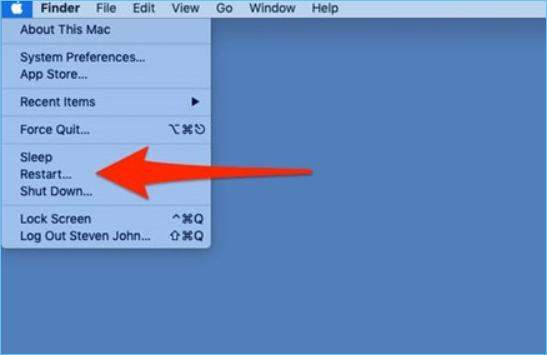
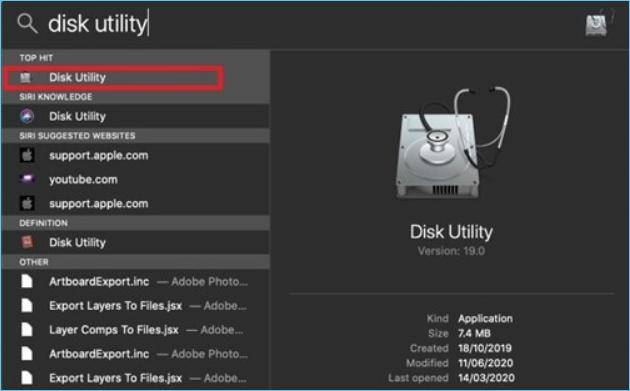
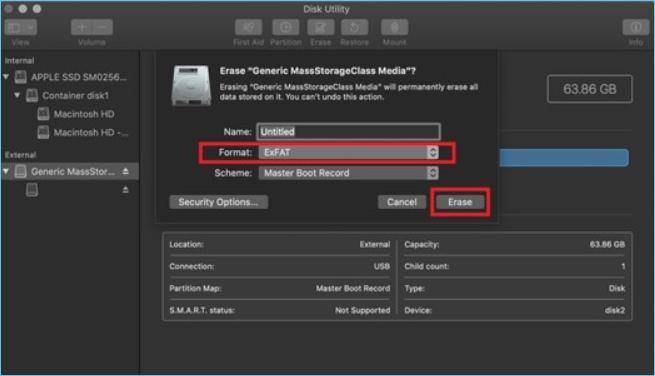
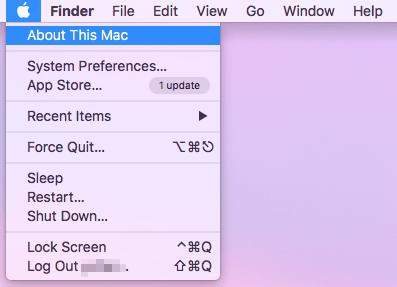
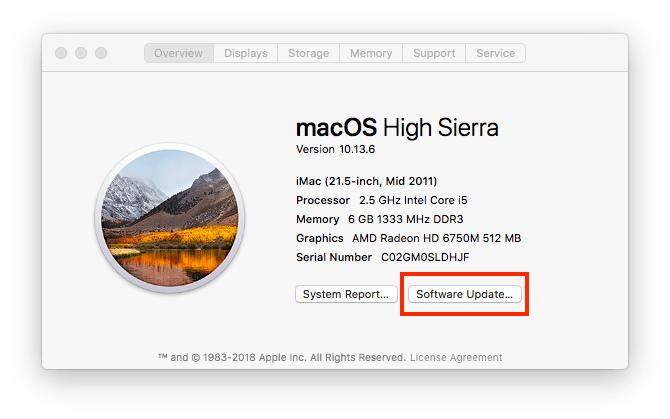
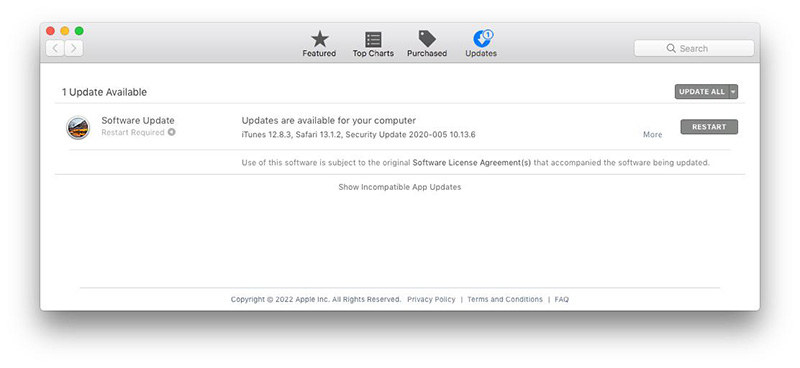
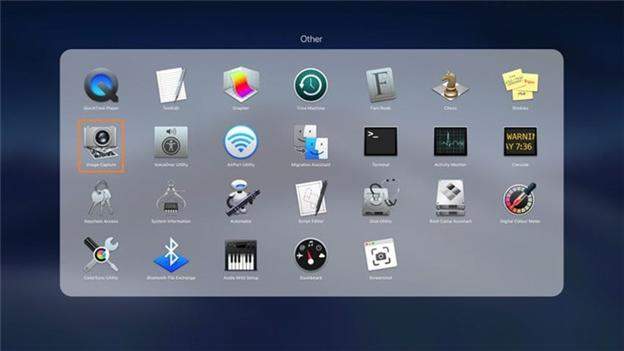
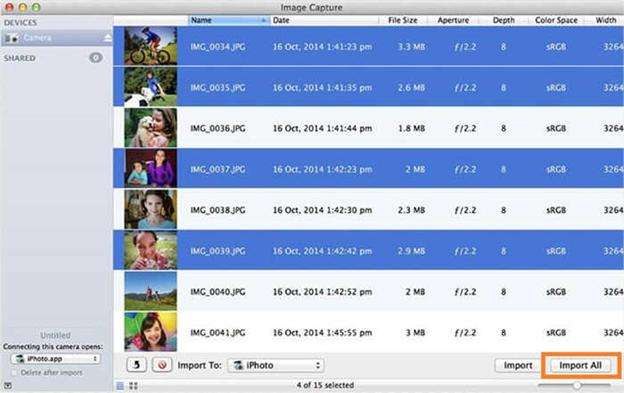






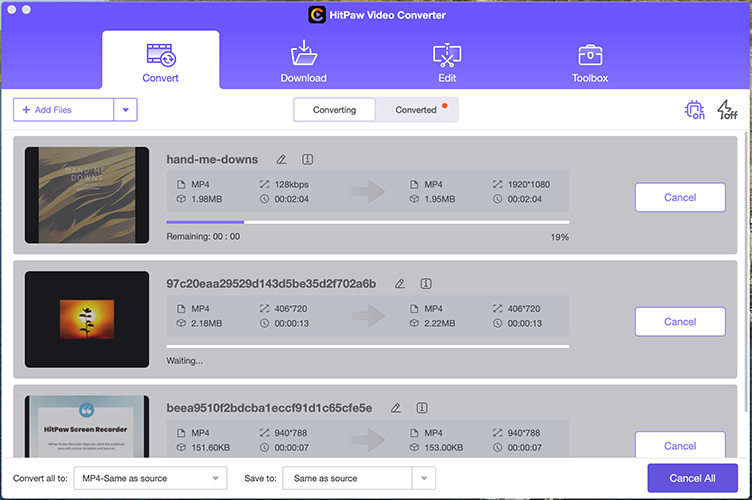

 HitPaw Edimakor
HitPaw Edimakor HitPaw Video Object Remover
HitPaw Video Object Remover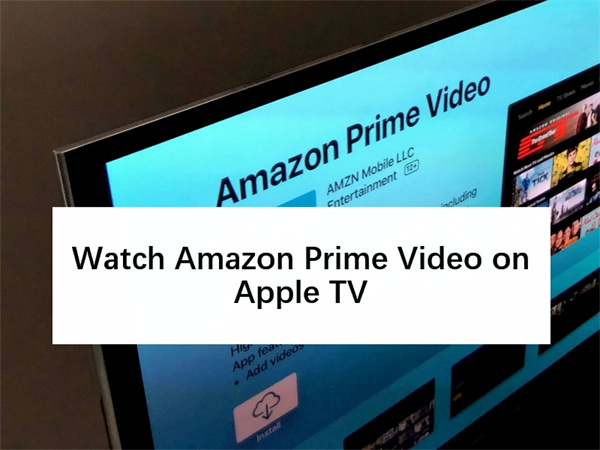



Teile diesen Artikel:
Wählen Sie die Produktbewertung:
Joshua Hill
Chefredakteur
Ich bin seit über fünf Jahren als Freiberufler tätig. Es ist immer beeindruckend Wenn ich Neues entdecke Dinge und die neuesten Erkenntnisse, das beeindruckt mich immer wieder. Ich denke, das Leben ist grenzenlos.
Alle Artikel anzeigenKommentar hinterlassen
Erstellen Sie Ihre Rezension für HitPaw-Artikel